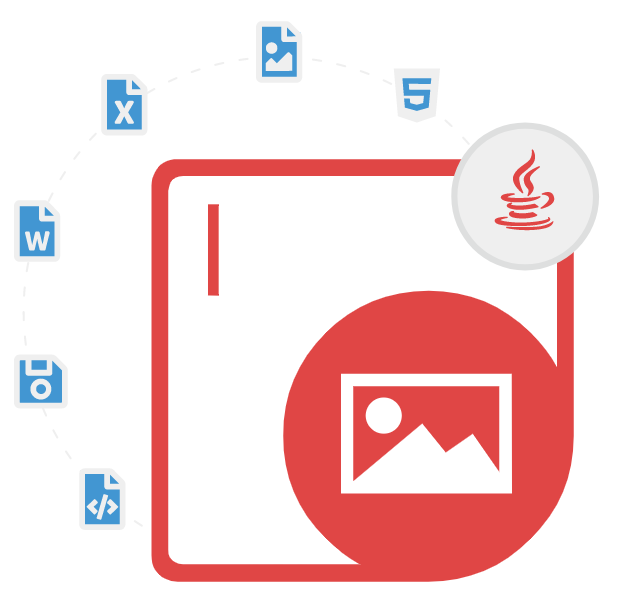
Aspose.Imaging for Java
واجهة برمجة تطبيقات Java لإنشاء الصور وتعديلها وتحويلها
تتيح واجهة برمجة تطبيقات Java المفيدة لمطوري البرامج إنشاء الصور وضغطها وتحريرها وتحميلها ومعالجتها وتحويلها إلى JPEG وBMP وTIFF وGIF وPNG والمزيد.
Aspose.Imaging for Java هي مكتبة معالجة صور قوية تسمح لمطوري البرامج بأداء مهام معالجة الصور المختلفة داخل تطبيقات Java الخاصة بهم. تتيح المكتبة للمستخدمين معالجة الصور دون عناء، والتحويل بين تنسيقات الصور المختلفة، وإجراء تغيير حجم الصورة، والقص، وغير ذلك من التعديلات بسهولة. تضمنت المكتبة دعمًا للصور المتجهة مثل SVG وEMF. كما توفر الدعم لتحويل الصور المتجهة إلى صور نقطية، واستخراج المعلومات من الصور المتجهة، والمزيد.
تمكن Aspose.Imaging for Java مطوري البرامج من أداء مهام معالجة الصور المعقدة بسهولة، مما يوفر الوقت والجهد. تدعم المكتبة تحسين الصور للحصول على جودة أفضل وأحجام ملفات أصغر. كما توفر ميزات لضبط سطوع الصور وتباينها ودرجة جاما، بالإضافة إلى ضبط لوحة ألوان الصور المفهرسة. تدعم المكتبة أيضًا الضغط بدون فقدان أو مع فقدان البيانات للصور بتنسيقات مثل JPEG وPNG. يوفر وظائف لقراءة وكتابة خصائص مختلفة للصور مثل التاريخ والوقت، ومصنع الكاميرا والطراز، ووقت التعرض، والمزيد.
يعد Aspose.Imaging for Java مكتبة شاملة لمعالجة الصور توفر مجموعة واسعة من الميزات لمعالجة الصور وتحويلها وتحسينها وإدارة البيانات الوصفية، مثل رسم الصور وتحويل الصور إلى PDF وتحويل الصور المتجهة إلى صور PSD متجهة وتعيين صورة شفافة وتحويل الصور المتجهة إلى صور PSD متجهة وحفظ صورة شفافة وتصدير TIFF الشفاف إلى PNG شفاف وتصدير Webp إلى PNG وإزالة الخلفية من الصور ودمج الصور وتحويل WMF وEMF إلى تنسيقات صور أخرى ورسم صور متجهة وغير ذلك الكثير.
البدء باستخدام Aspose.Imaging for Java
الطريقة الموصى بها لتثبيت Aspose.Imaging for Java هي عبر مستودع Maven. يمكنك بسهولة استخدام واجهة برمجة تطبيقات Aspose.Imaging for Java مباشرةً في مشاريع Maven الخاصة بك من خلال تكوينات بسيطة.
مستودع Maven لـ Aspose.Imaging لـ Java
//First you need to specify Aspose Repository configuration / location in your Maven pom.xml as follows:
<repositories>
<repository>
<id>AsposeJavaAPI</id>
<name>Aspose Java API</name>
<url>https://releases.aspose.com/java/repo/</url>
</repository>
</repositories>
//Define Aspose.PDF for Java API Dependency
<dependencies>
<dependency>
<groupId>com.aspose</groupId>
<artifactId>aspose-imaging</artifactId>
<version>22.12</version>
<classifier>22.12</classifier>
</dependency>
</dependencies>
يمكنك تنزيل المكتبة مباشرة من صفحة منتج Aspose.Imaging
إنشاء وتحرير الصور داخل تطبيقات Java
يسمح برنامج Aspose.Imaging for Java لمطوري البرامج بإنشاء صور جديدة من البداية باستخدام بضعة أسطر فقط من أكواد Java. وقد وفرت المكتبة عدة فئات غير فعالة لإنشاء الصور وإدارتها. وهي تدعم العديد من الخيارات لإنشاء الصور بتنسيقات مختلفة مثل BMP وGIF وJPEG وPNG وTIFF وPSD وDICOM وTGA وICO وEMZ وWMZ وغيرها الكثير. وعلاوة على ذلك، يمكنك إنشاء الصور عن طريق تعيين مسار وإنشاء صورة عبر دفق وتغيير حجم الصور ورسم كائنات على الصورة وتحديث محتوى الصورة وحفظ الصور على القرص وضبط سطوع الصورة وتطبيق التباين أو جاما على الصورة وتطبيق تأثيرات التمويه على الصورة والتحقق من شفافية الصورة وما إلى ذلك.
إنشاء صورة عن طريق تعيين مسار عبر واجهة برمجة تطبيقات Java؟
// The path to the documents directory.
String dataDir = "D:/dataDir/";
// Creates an instance of BmpOptions and set its various properties
BmpOptions imageOptions = new BmpOptions();
imageOptions.setBitsPerPixel(24);
// Define the source property for the instance of BmpOptions Second boolean parameter determines if the file is temporal or not
imageOptions.setSource(new FileCreateSource(dataDir + "CreatingAnImageBySettingPath_out.bmp", false));
try
{
// Creates an instance of Image and call Create method by passing the BmpOptions object
try (Image image = Image.create(imageOptions, 500, 500))
{
image.save(dataDir + "CreatingAnImageBySettingPath1_out.bmp");
}
}
finally
{
imageOptions.close();
}
تحويل الصور إلى تنسيقات أخرى عبر واجهة برمجة تطبيقات Java
يمنح Aspose.Imaging for Java مطوري البرامج القدرة على تحويل أنواع مختلفة من الصور إلى تنسيقات ملفات أخرى مدعومة باستخدام أوامر Java. وقد وفرت المكتبة العديد من الوظائف لتحويل الصور من تنسيق إلى آخر، بما في ذلك JPEG وBMP وTIFF وGIF وPNG وDICOM وTGA وICO وEMZ وWMZ وWebP وSVG والمزيد. كما تدعم المكتبة تحويل الصور إلى ملفات TIFF متعددة الصفحات، وحفظ صفحات فردية من ملف TIFF كصور منفصلة، وتحويل الصور إلى ملفات PDF.
تحويل صورة TIFF إلى JPEG عبر واجهة برمجة تطبيقات Java
// The path to the documents directory.
String dataDir = Utils.getSharedDataDir(ConvertTIFFToJPEG.class) + "ManipulatingJPEGImages/";
TiffImage tiffImage = (TiffImage)Image.load(dataDir + "source2.tif");
try
{
int i = 0;
for (TiffFrame tiffFrame : tiffImage.getFrames())
{
JpegOptions saveOptions = new JpegOptions();
saveOptions.setResolutionSettings(new ResolutionSetting(tiffFrame.getHorizontalResolution(), tiffFrame.getVerticalResolution()));
TiffOptions frameOptions = tiffFrame.getFrameOptions();
if (frameOptions != null)
{
// Set the resolution unit explicitly.
switch (frameOptions.getResolutionUnit())
{
case TiffResolutionUnits.None:
saveOptions.setResolutionUnit(ResolutionUnit.None);
break;
case TiffResolutionUnits.Inch:
saveOptions.setResolutionUnit(ResolutionUnit.Inch);
break;
case TiffResolutionUnits.Centimeter:
saveOptions.setResolutionUnit(ResolutionUnit.Cm);
break;
default:
throw new RuntimeException("Current resolution unit is unsupported!");
}
}
String fileName = "source2.tif.frame." + (i++) + "."
+ ResolutionUnit.toString(ResolutionUnit.class, saveOptions.getResolutionUnit()) + ".jpg";
tiffFrame.save(dataDir + fileName, saveOptions);
}
}
finally
{
tiffImage.close();
}
التلاعب بالصور عبر واجهة برمجة تطبيقات Java
يسهل برنامج Aspose.Imaging for Java على مبرمجي الكمبيوتر الوصول إلى الصور الموجودة والتلاعب بها بسهولة. هناك العديد من الوظائف التي تشكل جزءًا من المكتبة للتعامل مع التلاعب بالصور، مثل تحديث خصائص الصورة، ورسم رسومات متجهية، ومعالجة الصور متعددة الصفحات، وحذف أو تحديث خلفية الصورة، ودمج الصور (JPG إلى JPG، ودمج JPG إلى PDF، وJPG إلى PNG)، وقص الصور، وتدوير الصور، وتغيير حجم الصور، وتعديل زوايا الصور، وإضافة علامة مائية إلى الصورة، ورسم صور نقطية على صور متجهية وما إلى ذلك.
تطبيق مرشح الوسيط على الصور عبر واجهة برمجة تطبيقات Java
// Load the noisy image
Image image = Image.load(dataDir + "aspose-logo.gif");
// caste the image into RasterImage
RasterImage rasterImage = (RasterImage) image;
if (rasterImage == null)
{
return;
}
// Create an instance of MedianFilterOptions class and set the size.
MedianFilterOptions options = new MedianFilterOptions(4);
// Apply MedianFilterOptions filter to RasterImage object.
rasterImage.filter(image.getBounds(), options);
// Save the resultant image
image.save(dataDir + "median_test_denoise_out.gif");
تدوير الصور وتغيير حجمها عبر واجهة برمجة تطبيقات Java
يسمح برنامج Aspose.Imaging for Java لمطوري البرامج بتدوير الصور وتغيير حجمها برمجيًا داخل تطبيقات Java الخاصة بهم. يعد القص تقنية مفيدة للغاية يمكن استخدامها لقص جزء من الصورة لزيادة التركيز على منطقة معينة. قدمت المكتبة العديد من الميزات المتعلقة بتدوير الصور وتغيير حجمها، مثل قص الصور عن طريق التحولات، وقص الصور عن طريق المستطيل، وقص الصور المتجهة، وتدوير الصور بمقدار 90/180/270 درجة، وقلب الصور أفقيًا أو رأسيًا، وتدوير الصور بزاوية محددة، وتغيير حجم صورة webp، وتغيير حجم الصورة بشكل متناسب وغير ذلك الكثير.
كيفية اقتصاص صورة عن طريق التحويلات عبر واجهة برمجة تطبيقات Java؟
u// The path to the documents directory.
String dataDir = "dataDir/jpeg/";
// Load an existing image into an instance of RasterImage class
try (RasterImage rasterImage = (RasterImage)Image.load(dataDir + "aspose-logo.jpg"))
{
// Before cropping, the image should be cached for better performance
if (!rasterImage.isCached())
{
rasterImage.cacheData();
}
// Define shift values for all four sides
int leftShift = 10;
int rightShift = 10;
int topShift = 10;
int bottomShift = 10;
// Based on the shift values, apply the cropping on image Crop method will shift the image bounds toward the center of image and Save the results to disk
rasterImage.crop(leftShift, rightShift, topShift, bottomShift);
rasterImage.save(dataDir + "CroppingByShifts_out.jpg");
